oppo手机手机搬家
oppo手机搬家详细指南
在智能手机日益普及的今天,更换手机已成为许多人生活中的常态,每次换机时,如何将旧手机中的大量数据迁移到新手机上,却是一个让人头疼的问题,幸运的是,OPPO手机用户可以通过其内置的“手机搬家”功能,轻松实现数据的快速迁移,以下是对oppo手机搬家功能的详细介绍。
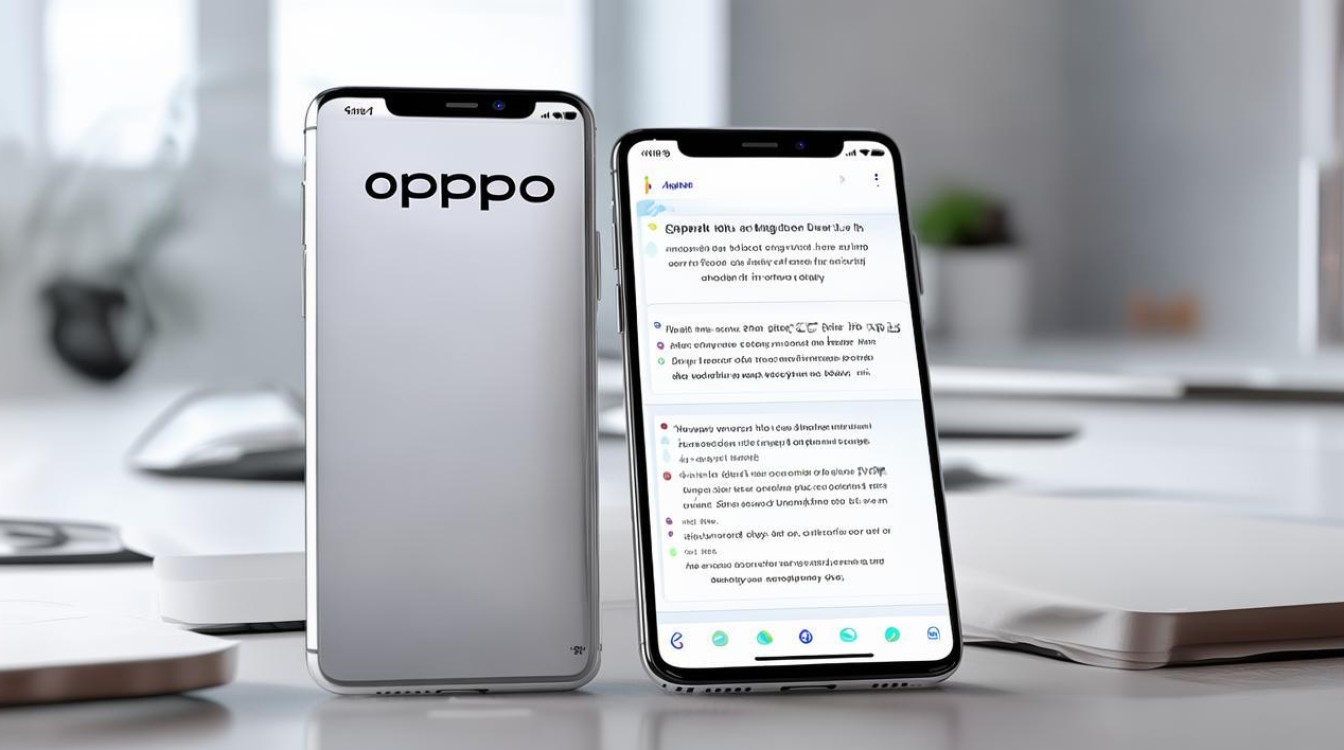
准备工作
-
确保电量充足:在进行数据迁移之前,请确保两部手机(新旧手机)都电量充足,以避免迁移过程中因电量不足而中断。
-
更新系统版本:为了获得最佳的兼容性和功能稳定性,建议将OPPO手机系统更新至最新版本。
-
备份重要数据:虽然“手机搬家”功能相对安全,但为了防止意外情况发生,建议提前备份好旧手机上的重要数据。
找到并打开“手机搬家”功能
OPPO手机提供了多种方式来访问“手机搬家”功能,以下是两种常见的方法:
-
通过“设置”找到:
- 打开OPPO手机上的“设置”应用。
- 在设置菜单中,向下滑动寻找“系统”或“其他设置”选项,部分机型可能直接在设置首页就能看到“手机搬家”或类似名称的选项。
- 如果在“系统”或“其他设置”中未找到,可以尝试在“设置”中搜索“手机搬家”或“备份与恢复”等关键词。
- 点击进入“手机搬家”或“备份与恢复”应用后,将看到详细的搬家指南和选项,按照提示操作即可开始数据迁移。
-
通过“工具”文件夹找到:
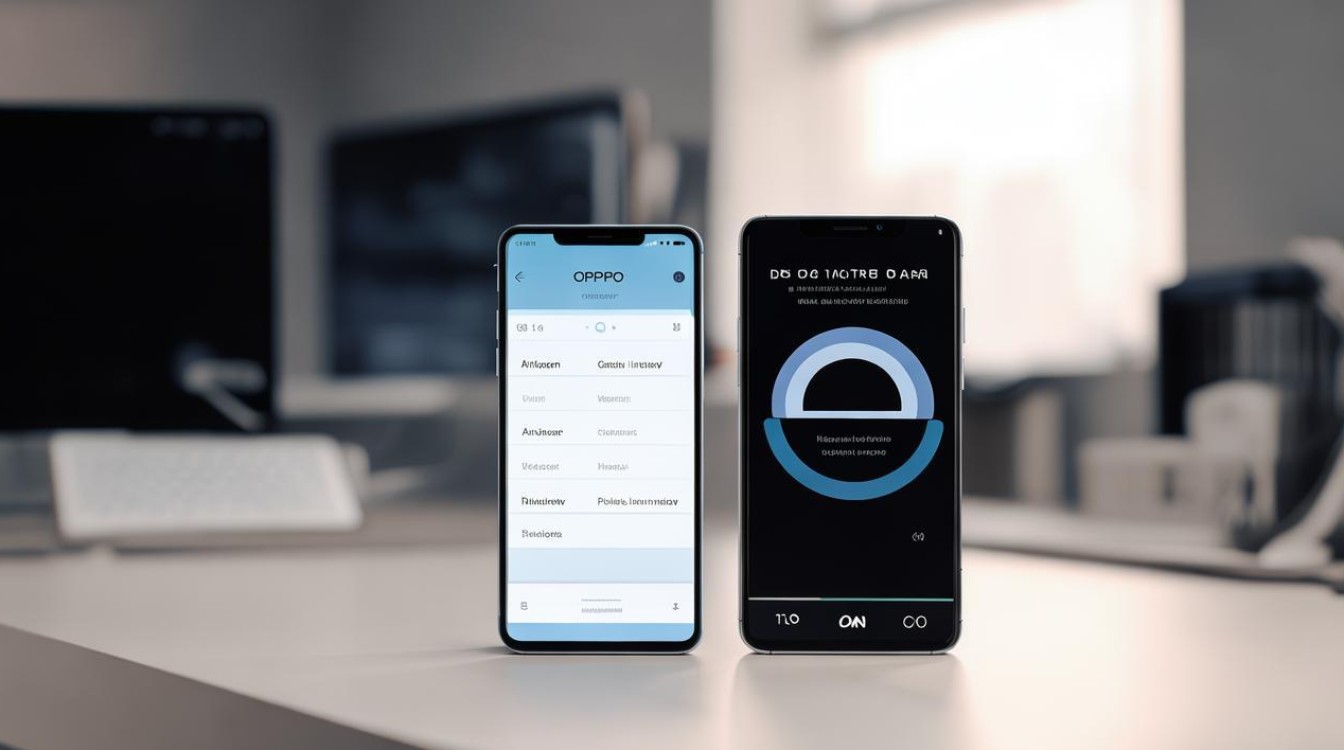
- 在OPPO手机上找到并打开“工具”文件夹。
- 在工具文件夹中,找到并点击“手机搬家”应用(部分机型可能需要先下载或安装该应用)。
- 打开应用后,同样会看到详细的搬家指南和选项,按照提示操作即可开始数据迁移。
使用“手机搬家”功能进行数据迁移
根据旧手机的系统类型(OPPO手机、其他安卓手机或iPhone手机),数据迁移的步骤会有所不同,以下是针对不同旧手机类型的详细操作步骤:
| 旧手机类型 | 操作步骤 |
|---|---|
| OPPO手机 | 在新手机上打开“工具”应用,找到“手机搬家”功能(或直接搜索“手机搬家”),选择“本机是新手机”选项。 根据旧手机的系统类型,选择“OPPO手机”选项。 新手机将生成一个二维码。 在旧OPPO手机上同样打开“工具”里的“手机搬家”,选择“本机是旧手机”,然后扫描新手机上显示的二维码。 连接成功后,可选择将旧机的所有内容搬至新手机,或自定义搬家数据,点击“开始搬家”即可。 |
| 其他安卓手机 | 在新手机上打开“工具”应用,找到“手机搬家”功能(或直接搜索“手机搬家”),选择“本机是新手机”选项。 根据旧手机的系统类型,选择“其他安卓手机”选项。 新手机将生成一个二维码。 在旧安卓手机上使用浏览器扫描二维码下载“手机搬家”应用(如果尚未安装)。 安装完成后,打开旧手机上的“手机搬家”应用,选择“本机是旧手机”,然后扫描新手机上的二维码。 连接成功后,可选择将旧机的所有内容搬至新手机,或自定义搬家数据,点击“开始搬家”即可。 |
| iPhone手机 | 在新手机上打开“工具”应用,找到“手机搬家”功能(或直接搜索“手机搬家”),选择“本机是新手机”选项。 根据旧手机的系统类型,选择“iPhone手机”选项。 输入苹果手机的iCloud账号和密码。 输入iPhone授权验证码(需在苹果手机上操作),建立新旧手机之间的连接。 在OPPO新手机上填写iCloud的验证码以完成连接。 点击OPPO新手机上的“开始导入”,即可对苹果手机的联系人和照片进行数据搬家。 |
注意事项
-
保持连接稳定:在迁移过程中,请保持两部手机靠近,并确保网络连接稳定(如WLAN或蓝牙连接)。
-
选择可靠的应用:如果使用第三方应用进行数据迁移,请确保应用的安全性和可靠性,以免造成数据泄露或损坏。
-
谨慎操作:按照屏幕上的提示谨慎操作,以避免数据丢失或损坏。
-
注意数据兼容性:部分应用与新手机可能不兼容,搬到新手机后无法使用,为了节约搬家时间,手机搬家没有搬迁这部分应用,可自行下载安装。
-
处理搬家失败的情况:如果搬家过程中出现失败的情况,进度会自动保存,相同手机在24小时内再次连接时可以继续搬家。
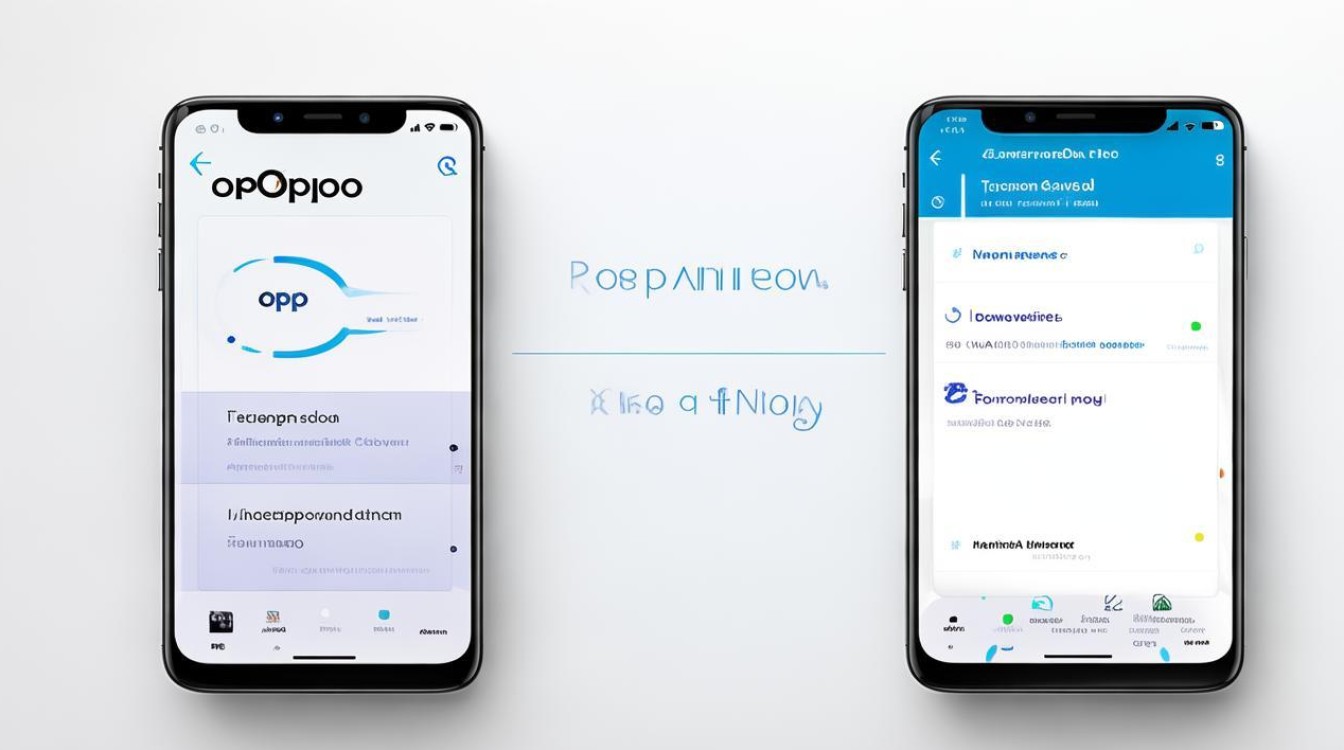
常见问题解答(FAQs)
问题1:手机搬家的过程会耗费流量吗?
答:从安卓手机搬家时采用的是个人热点的技术,搬家过程会自动关闭网络连接,因此不会耗费流量,对于苹果手机的数据迁移,由于是通过iCloud账号进行的,可能会产生一定的网络流量费用(具体取决于iCloud账号的设置和运营商的收费标准)。
问题2:哪些数据不会被搬家?
答:一些无用的文件(如系统生成的临时文件等)、与硬件强绑定的数据(如公交卡数据等)、安全相关的数据(如面容、指纹、锁屏密码等)以及新设备不
版权声明:本文由环云手机汇 - 聚焦全球新机与行业动态!发布,如需转载请注明出处。





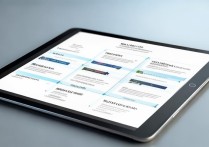
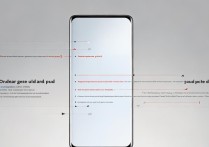





 冀ICP备2021017634号-5
冀ICP备2021017634号-5
 冀公网安备13062802000102号
冀公网安备13062802000102号